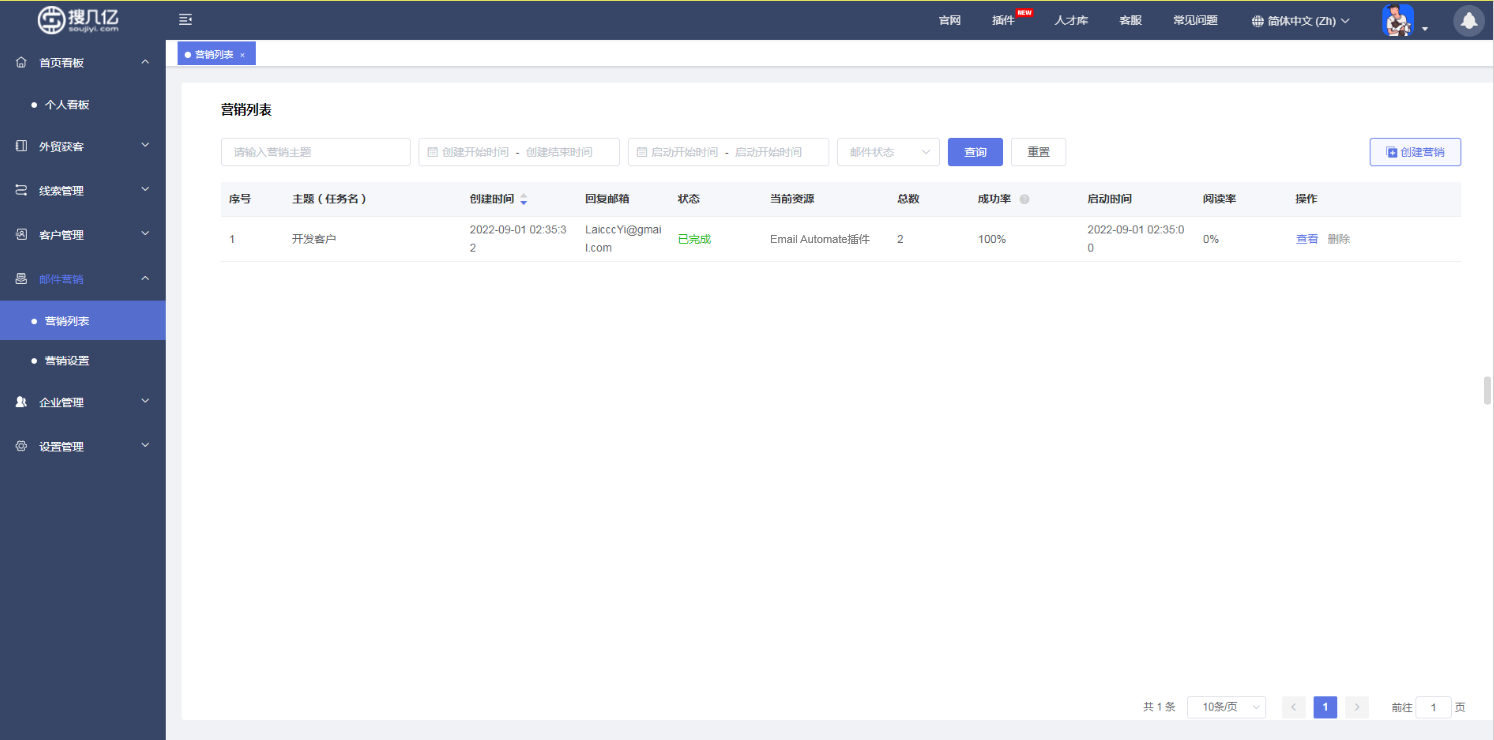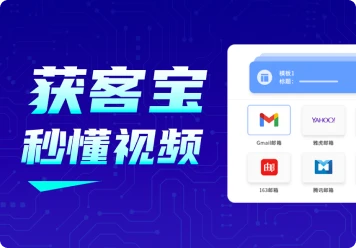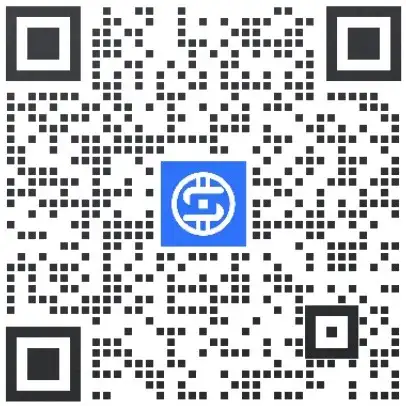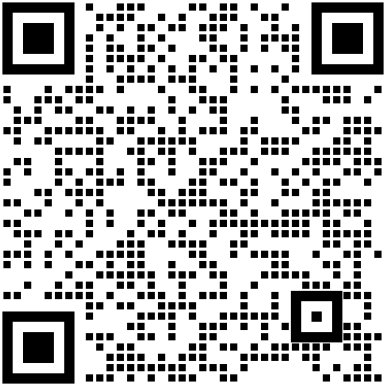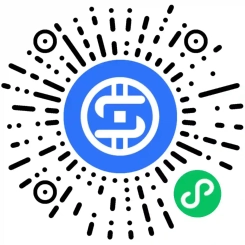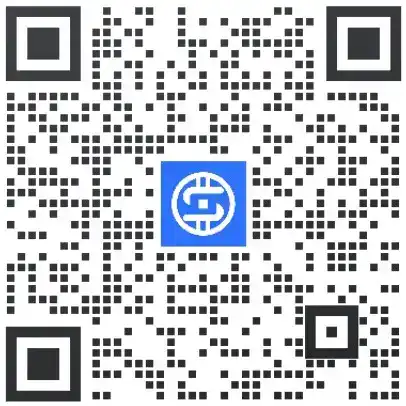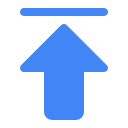搜几亿邮件精灵 - 使用教程
高效精准邮件营销教程 - 搜几亿
搜几亿邮件精灵,是edm邮件营销工具,实现自动化邮件营销
【功能叠加】支持选择多个发件箱按顺序循环发件,支持选择回复邮箱,支持发送附件
近期更新:
1. 安装
谷歌市场安装地址:搜几亿邮件精灵-谷歌扩展
微软市场安装地址:搜几亿邮件精灵-微软扩展
火狐市场安装地址:搜几亿邮件精灵-火狐扩展
离线包下载地址:点击下载zip包
具体的安装步骤见:插件安装说明
2. 视频介绍
3. 帮助与反馈
1、点击【使用教程】图标,打开插件产品说明文档 。(此操作无需登录)
2、点击【用户反馈】图标,跳转至搜几亿社区发起问题页面,即可进行反馈 。(此操作也无需登录)
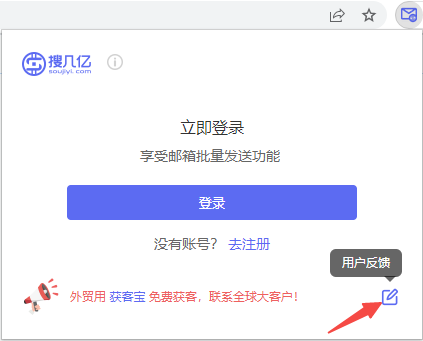
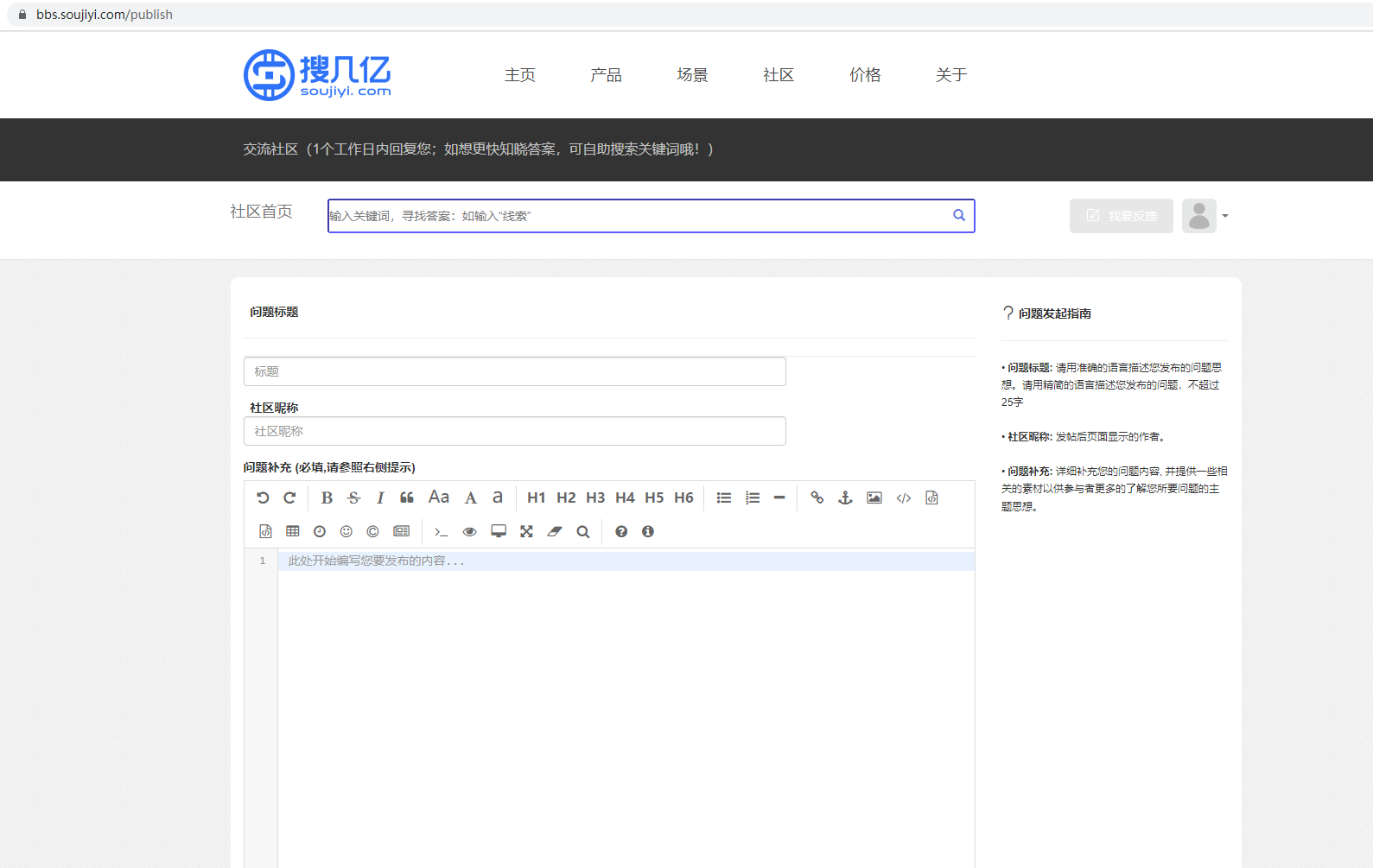
4. 登录并绑定邮箱
1、若插件未登录,打开插件界面如下,点击跳转至搜几亿登录;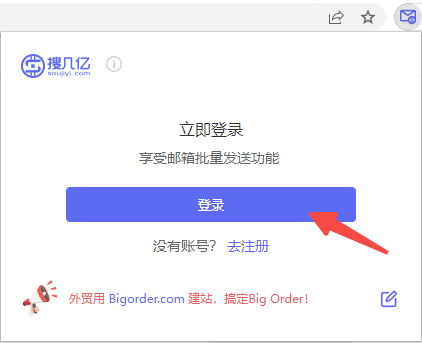
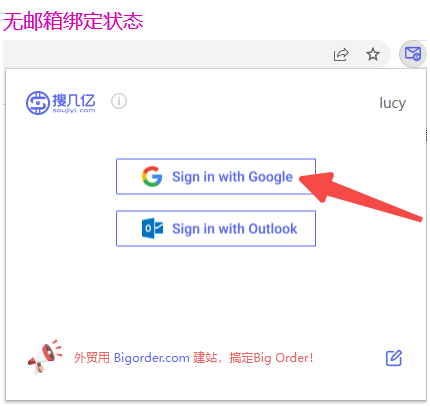
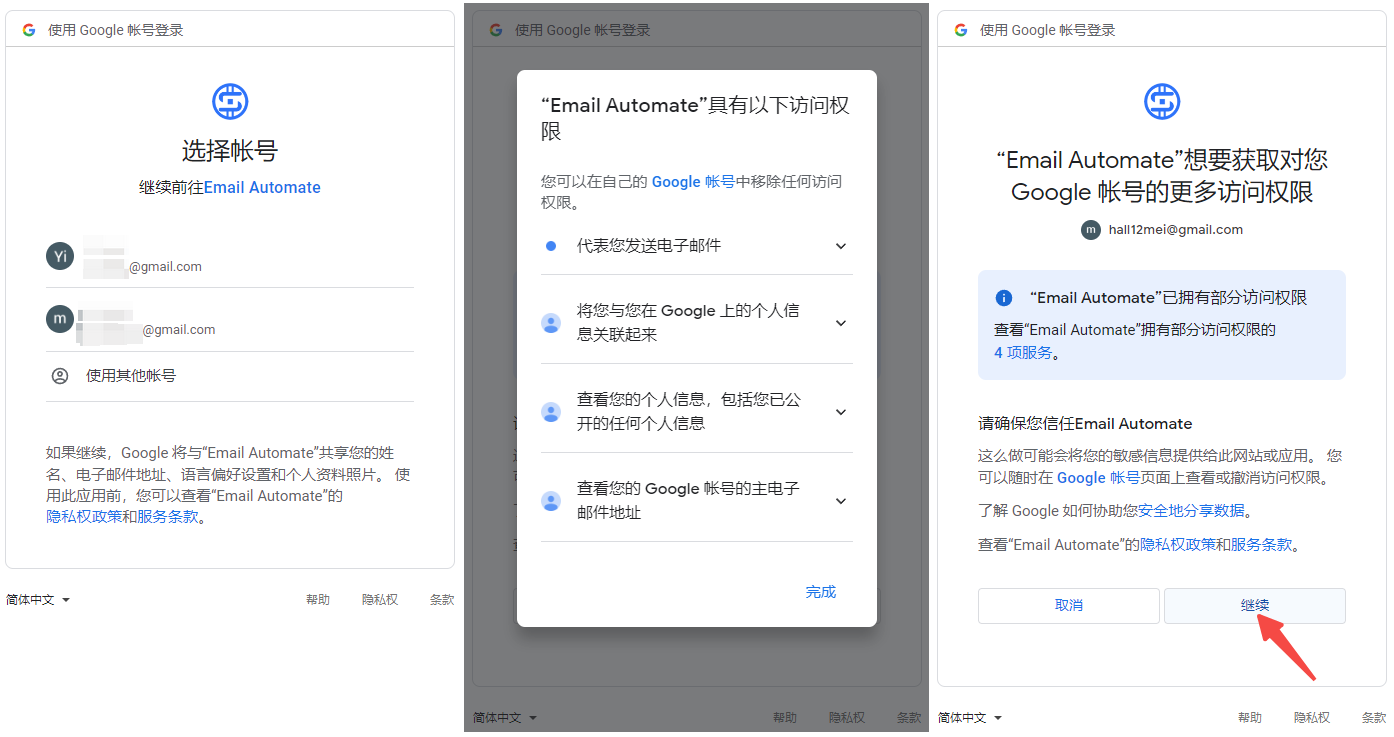
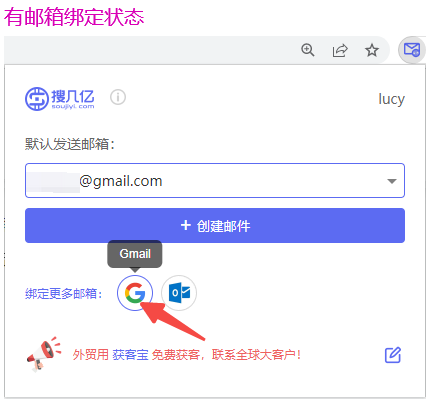
登陆成功后,重新打开插件,点击下方按钮绑定你的Outlook、Hotmail邮箱账号,选择已登录的账号,或者登录其他账号,即可成功绑定,并跳转至搜几亿【营销列表】界面。
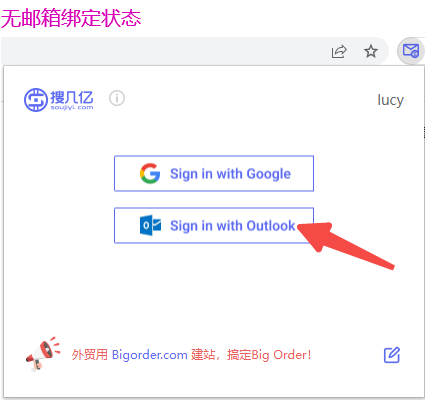
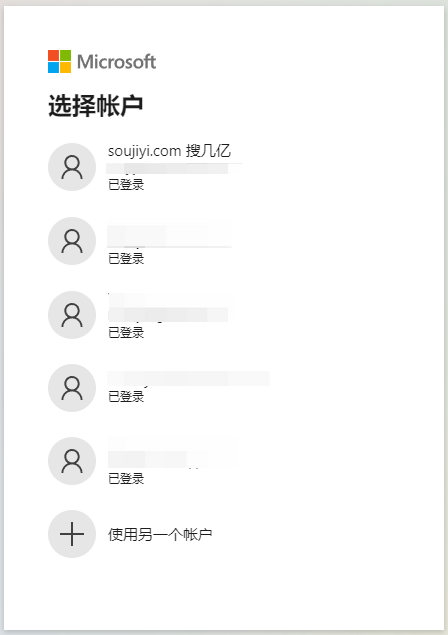
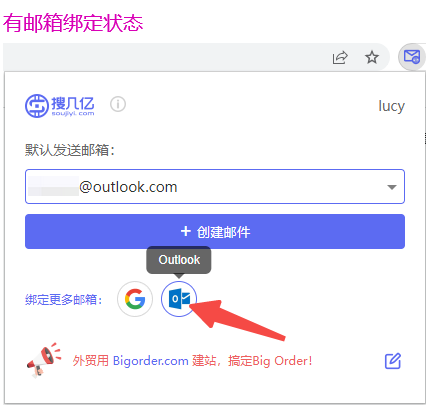
5. 发送邮件
5.1 创建营销任务
1、将已绑定的邮箱选择为【默认发送邮箱】,也可继续绑定新邮箱,选择其他邮箱作为【默认发送邮箱】;

2、选择【默认发送邮箱】后,点击【创建邮件】按钮,跳转至搜几亿【创建邮件营销任务】页面;
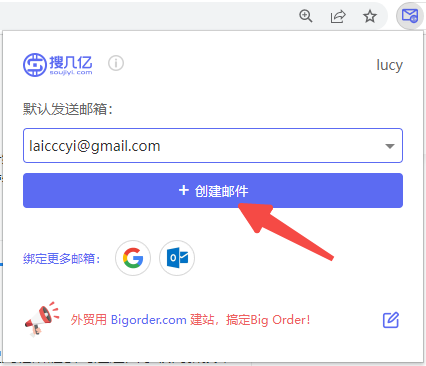
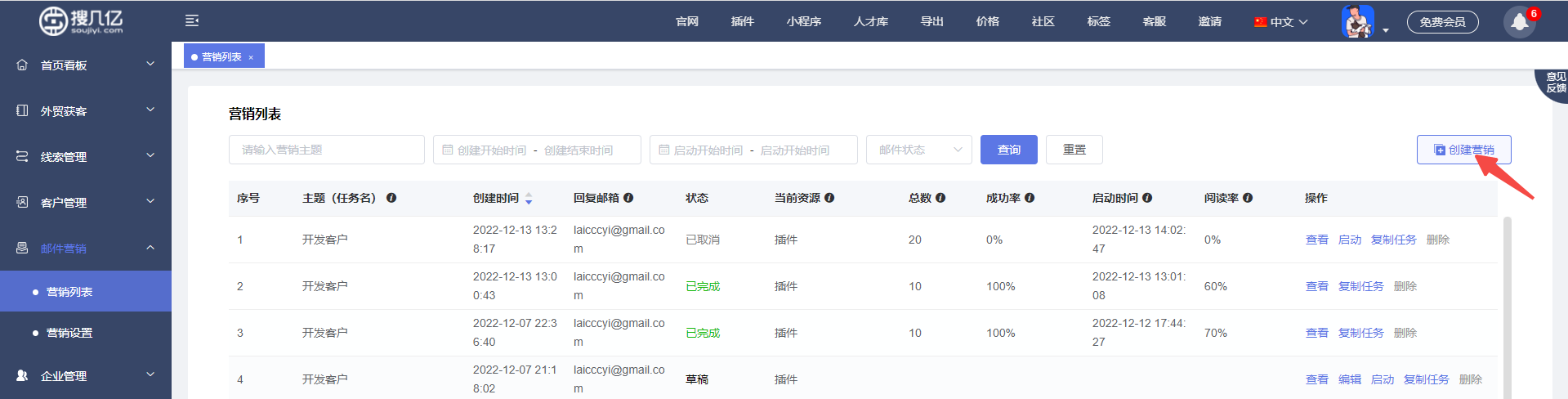
3、点击右上角【创建营销】按钮,按要求填写表单内容,【选择发件邮箱】自动选择当前默认发件邮箱,无需手动填写,【发送资源】选择“邮件精灵插件”,点击【确定】,就成功创建了一条营销草稿。
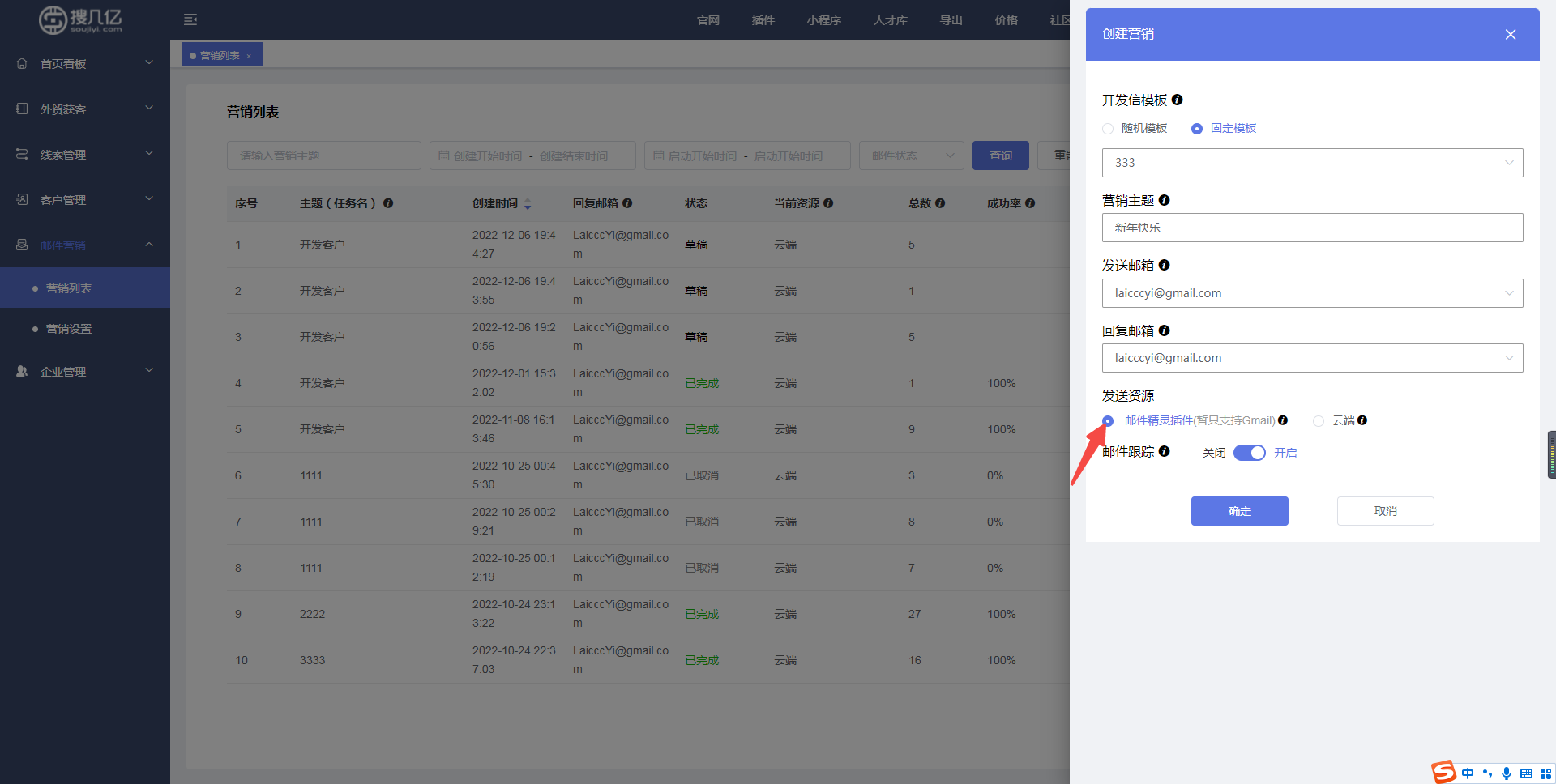

5.2 添加联系人
1、点击操作栏的【查看】按钮,可以看到该营销任务的联系人邮箱,任务刚创建的时候,是没有联系人邮箱的,需要自己添加。
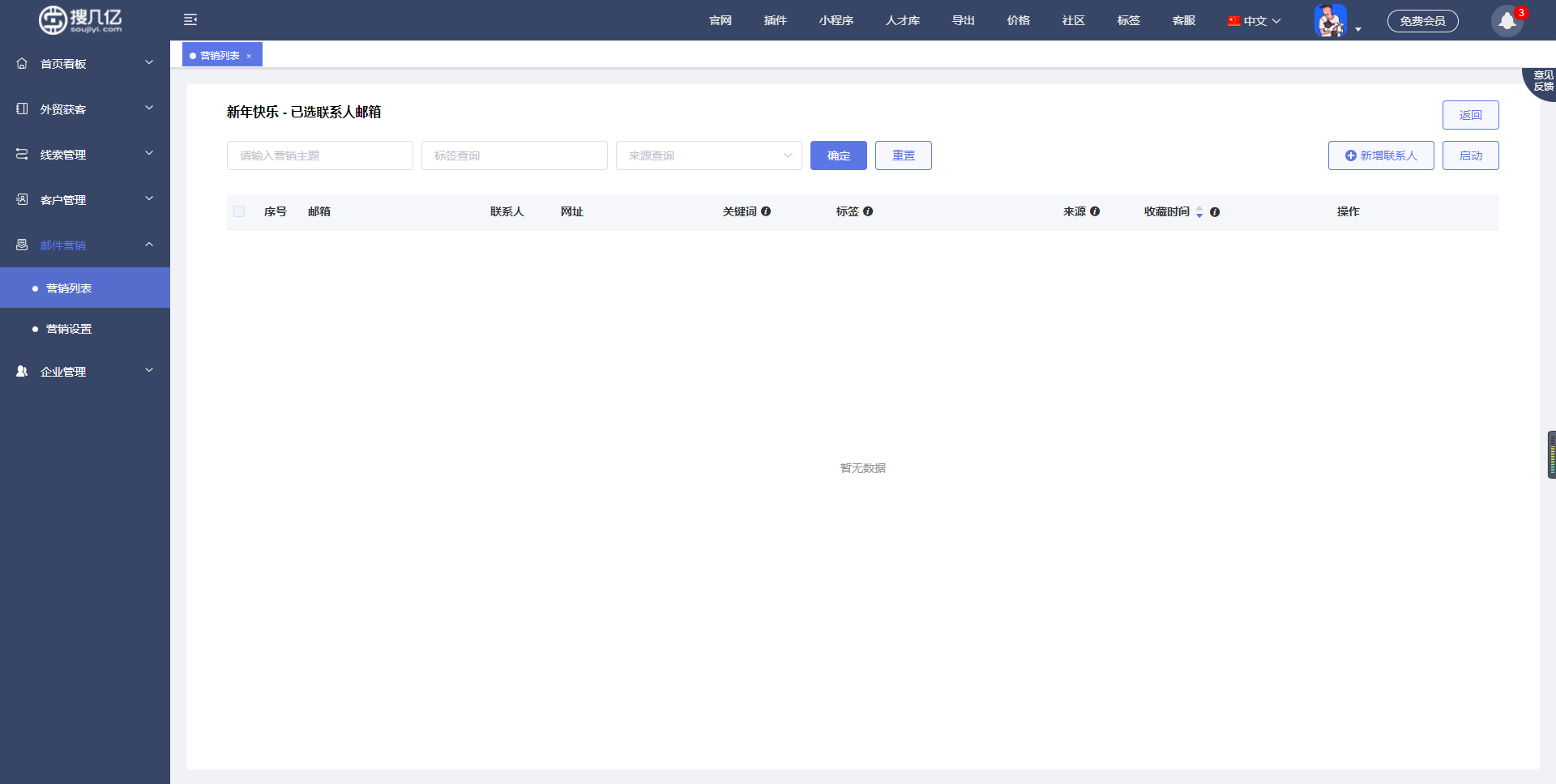
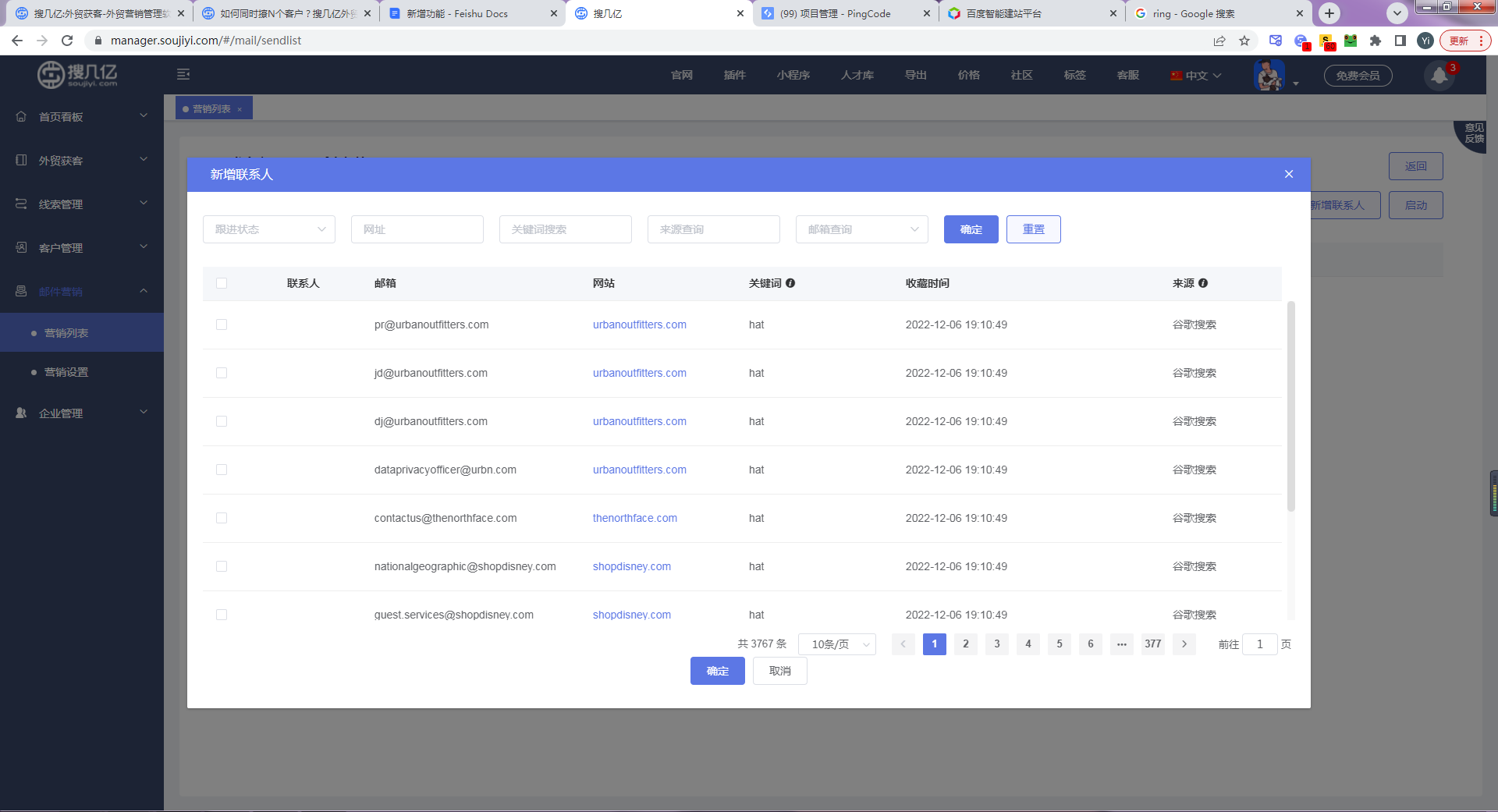
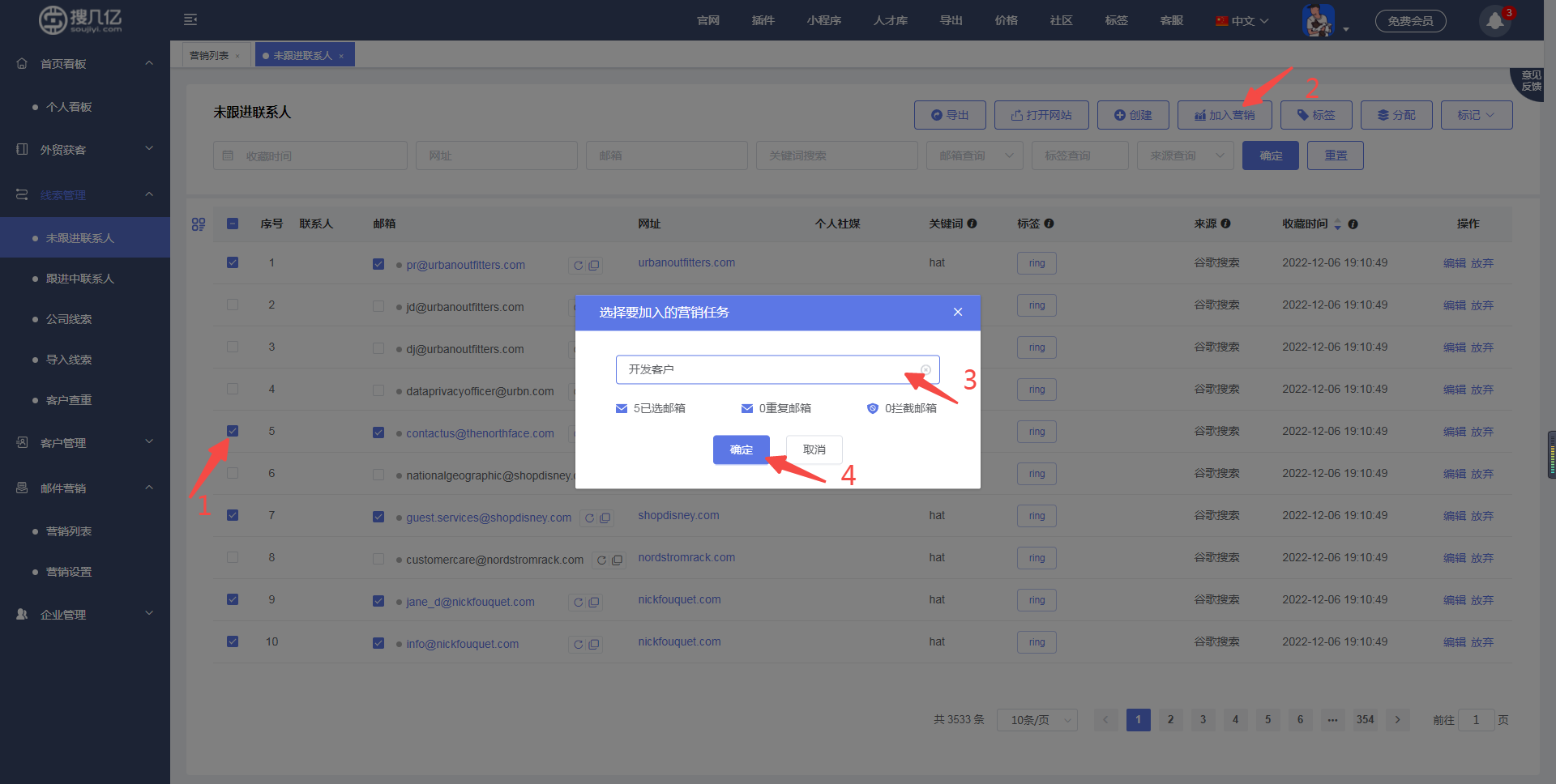
5.3 发邮件
联系人添加完成后,点击【邮件营销】的【营销列表】,回到我们刚刚的界面,点击该营销任务操作栏的【启动】按钮,或该任务的联系人邮箱列表右上角的【启动】按钮,都可以启动该任务,开始向联系人发送邮件,发送完毕任务状态会变为“已完成”。
值得注意的是,邮件精灵插件必须处于登录状态,否则发送邮件任务会中断;最后,结合自己的情况选择是否开启邮件追踪,点击【确定】,营销任务创建成功。